Почему шумит ноутбук при работе





Многие пользователи задаются вопросом: «должен ли шуметь ноутбук при работе?». Ответ простой – да, должен, но шум – шуму рознь. Любое устройство, будучи абсолютно новым, радует и производительностью, и низким уровнем шума. По мере эксплуатации техники ее владелец начинает замечать, что ноутбук стал тормозить, да и прежней тихой работой компьютер уже не радует. Зачастую под «шумностью» понимается ускоренное вращение кулера и задача пользователя разобраться, почему так происходит. Когда шумит вентилятор в ноутбуке – это серьезный повод задуматься. Рассмотрим основные причины появления такой проблемы и способы ее решения.
Содержание
- 1 Почему шумит ноутбук
- 2 Что делать если шумит вентилятор в ноутбуке
- 2.1 Чистим ноутбук
- 2.2 Меняем термопасту
- 3.1 Изменяем частоту вращения кулеров
Почему шумит ноутбук
В любом ноутбуке гораздо меньше механических устройств нежели в настольном компьютере. Этот факт упрощает поиск проблемы, но одновременно с этим делает сложным процесс устранения неисправности в силу компактности лэптопа. В самом начале эксплуатации вы могли не слышать работу ноутбука, возможно, вы просто его не нагружали. Повышенный шум во время запуска современных игрушек или работы с тяжелыми приложениями считается нормой. Но если ноутбук начал шуметь даже без нагрузки на процессор и видеокарту, следует определить причину.
Следующие механизмы чаще всего являются основными источниками лишних звуков и повышенной шумности работы ноутбука:
- вентиляторы системы охлаждения – чем выше нагрузка, тем больше температура процессора, видеокарты, следовательно, вентиляторам приходится работать интенсивней для поддержания температуры в допустимых пределах;
- жесткий диск – в среднем обычный HDD в обычном ноутбуке служит 7-10 лет, после чего вероятность его поломки возрастает, появляется специфический звук, схожий на скрежет, который имеет свойство внезапно появляться и внезапно исчезать;
- дисковод – некоторые программы способны заставлять CD/DVD-ROM вращаться без особой надобности.
Сильный нагрев процессора может быть вызван наличием вредоносного ПО на компьютере, которое создает чрезмерную нагрузку. Даже браузер может загрузить ЦПУ на 100% при работе в Интернете, когда в одной из вкладок открыт сайт, потребляющий огромное количество ресурсов ПК. Быстро определить процесс, создающий высокую нагрузку можно в Диспетчере задач на вкладке Процессы. Если есть подозрение на заражение, то следует проверить компьютер антивирусом, а процесс, который использует все ресурсы нужно завершить, если он не является системным
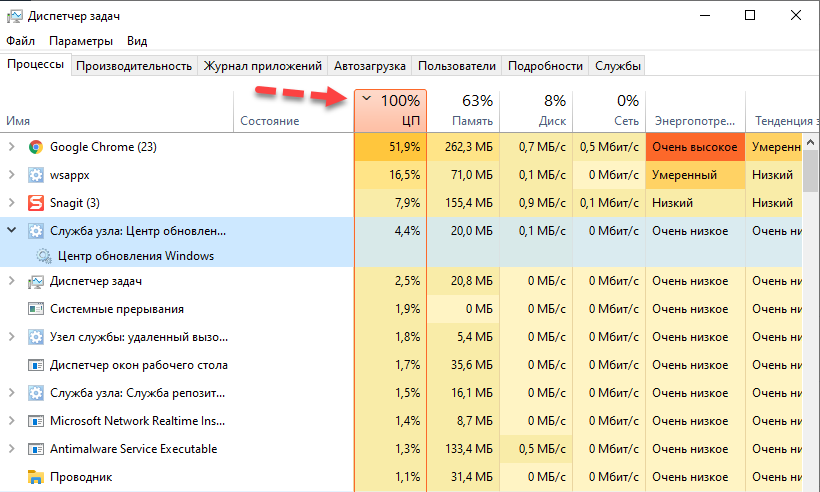
Что делать если шумит вентилятор в ноутбуке
Чаще всего шумность ноутбука связана с работой вентиляторов. Поскольку процессору приходится обрабатывать большие массивы данных, а рабочая температура постоянно увеличивается, система автоматически повышает частоту вращения кулеров, чтобы не допустить перегрев и поломку. К примеру, когда лэптоп работает уже продолжительное время, и вы решили под вечер посмотреть кинофильм в высоком разрешении или немного пострелять в CS:GO, то появление шумности можно считать нормой. Другое дело, если ноутбук шумит при включении без нагрузки. Это имена та проблема, которая требует как можно скорого решения.
Прежде, чем приступать к последующим шагам, рекомендуем определить температуру процессора под нагрузкой и без нее. Сделать это можно, например, с помощью программы AIDA64. Если температура существенно выше номинальных значений для вашего устройства, то однозначно следует проверить и очистить его систему охлаждения. После очистки можно сравнить значения температуры.
Чистим ноутбук
Самый простой и эффективный способ сделать устройство более тихим – почистить его. Скопление пыли внутри лэптопа приводит к значительному ухудшению теплообмена с окружающей средой. Система охлаждения не справляется с функциональной задачей из-за пылевой «подушки», скопившейся на радиаторе (небольшие медные или алюминиевые пластины, способствующие отводу тепла). Теплоотводящие металлические трубки забиваются пылью и прочими мелкими включениями, которые частично перекрывают пути прохождения воздуха.

В результате загрязнения системы охлаждения внутри корпуса циркулирует нагретый воздух, а охлажденный воздух извне в необходимом количестве не поступает. Кроме повышенной шумности эта неисправность может привести к более серьезным последствиям – поломке центрального процессора. Современные ноутбуки оснащены защитой, которая срабатывает при достижении CPU верхней пограничной температурной отметки и выключает компьютер, но регулярные перегревы чипа только сокращают его срок службы.
Теперь вы знаете, почему сильно шумит вентилятор на ноутбуке, остается только разобраться со способом его чистки. Вы можете отнести устройство в сервисный центр, где его аккуратно разберут, почистят, заменят термопасту. Если есть уверенность в собственных силах, тогда можете попытаться проделать всю работу самостоятельно в домашних условиях. Разбирать корпус собственноручно стоит только в случае, если на ноутбук уже не распространяется гарантия.
- небольшая отвертка;
- ватные палочки;
- баллон сжатого воздуха или пылесос;
- новая термопаста.

Отключаем лэптоп от сети, отсоединяем все шнуры от портов, вытаскиваем аккумулятор, после чего аккуратно откручиваем винты с задней панели. Действовать нужно осторожно, чтобы не сломать крепления. Открутив болты, снимите заднюю крышку, и найдите местонахождение центрального процессора и системы охлаждения. При помощи салфеток и палочек удалите плотно спрессованные куски пыли с лопастей кулера и радиатора. Для достижения лучшего результата воспользуйтесь баллоном со сжатым воздухом или домашним пылесосом. Еще одно отличное приспособление для удаления пыли — небольшая малярная кисть. Если вы никогда раньше не чистили ноутбук, то будьте готовы к большому количеству пыли, поэтому работу следует делать в подготовленном помещении.
Меняем термопасту
На контактирующую между радиатором и процессором поверхность наносится теплопроводящая паста, получившая сокращенное название – термопаста. Она предназначена для отвода тепла от процессора к радиатору. Из-за постоянных перегревов и регулярной высокой нагрузки паста постепенно высыхает и перестает исправно выполнять свои обязанности. Как результат, повышается рабочая температура чипа, ноутбук сильно греется и шумит.

Когда ноутбук разобран, и доступ к радиатору обеспечен, можно его снять и заменить пасту:
- Снимаем вентилятор, осторожно отсоединяем радиатор от процессора, если необходимо подогреваем место контакта феном.
- Очищаем контактную площадку от следов старой теплопроводящей пасты.
- Обезжириваем поверхность, используя спиртосодержащее средство. Отлично подойдет одеколон. Дожидаемся, когда она полностью высохнет.
- Наносим тонкий слой новой пасты на площадку.
- Устанавливаем радиатор с кулером и собираем ноутбук.
Подойдя к вопросу комплексно, почистив систему охлаждения, и поменяв термопасту, можно получить от работы неплохой результат. Температура процессора придет в норму, а сам ноутбук станет намного тише.
Ноутбук шумит, но не греется
Изменяем частоту вращения кулеров
Часто пользователи жалуются на то, что ноутбук шумит, но не греется. В таком случае проблема вряд ли связана с запыленностью системы охлаждения. Но у пользователя всегда есть возможность откорректировать частоту вращения вентиляторов. Это можно сделать как через UEFI, так и при помощи специального ПО. Неплохой программой по праву считается SpeedFan.
Она позволяет управлять оборотами кулеров и отслеживать динамику рабочих температур основных компонентов ноутбука. Если температура центрального процессора в норме, то с шагом 5% можно понижать частоту вращения вентиляторов. Чтобы работать с этой программой, следует предварительно отключить управление кулерами в настройках BIOS. Дальше запустите утилиту и нажмите «Configure». Частота вращения изменяется на вкладке «Скорости».
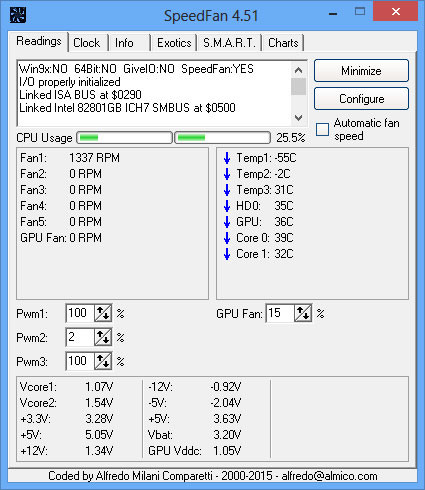
Всегда можно выставить работу в режиме «Автоизменение», выставив минимум и максимум, после чего нажмите «ОК».
Если вы хорошо разбираетесь в BIOS, тоже самое сможете проделать и там, но в лэптопах от разных изготовителей параметр частоты вращения обычно называется по-разному. Поэтому лучше всего предварительно ознакомиться с инструкцией по эксплуатации.
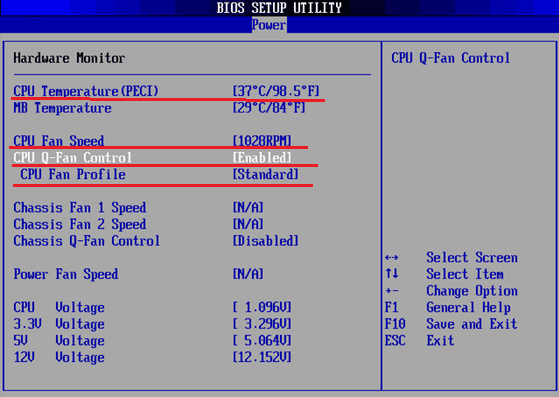
Заключение
Не стоит исключать аппаратные поломки. Когда шумит жесткий диск на ноутбуке, задумайтесь о его замене. Скопируйте важную информацию на внешний носитель информации или в облако, чтобы не потерять данные в результате внезапной поломки HDD. Если вы решили заменить диск, присмотритесь к новым твердотельным накопителям – SSD. Они работают по принципу флешки, бесшумные и быстрые в работе. Лишние звуки способен издавать изношенный кулер: со временем выходят из строя подшипники, у них исчерпывается смазка. Для начала стоит попытаться смазать изделие, но если это не помогает, рассмотрите вариант с его заменой. К тому же это единственный способ решить проблему, когда скрежет вентилятора наблюдается на протяжении всей работы компьютера.
Почему ноутбук шумит

Ноутбук по своей архитектуре представляет собой обычный компьютер, но в сильно усеченном виде. Он содержит тот же процессор, графический модуль и другие компоненты обычного ПК. Разработчикам удалось вместить все детали в компактный корпус за счет использования миниатюрных комплектующих.
В процессе работы компоненты ноутбука выделяют тепло — все зависит от поставленной задачи. Например, когда вы просто печатаете текст или листайте сайты в браузере, то лэптоп не сильно нагружен. А вот во время игры или обработки видео микросхемы выделяют большое количество тепла.
Чем мощнее, тем горячее и громче
Для того чтобы микросхемы не перегревались, на них устанавливают радиаторы с теплоотводящими трубками. Но для того, чтобы отвести тепло с радиаторов нужны вентиляторы. В ноутбуке может быть несколько вентиляторов — все зависит от самого лэптопа. Как правило, чем мощнее устройство, тем больше кулеров будет внутри. Вентилятор может быть на процессоре, графическом чипе, а также внутри корпуса для общего охлаждения. Ведь не только процессор и видеомодуль выделяют тепло, но и другие детали, в том числе накопитель и, конечно же, аккумуляторная батарея.

Как вы уже поняли, внутри ноутбука есть один и более вентиляторов. Каждый кулер работает с той скоростью, которая обеспечит эффективное охлаждение лэптопа. Если компьютер сильно нагружен, то материнская плата увеличивает количество оборотов вентилятора и ноутбук начинает сильно шуметь, раскручивая моторы кулеров до максимума. Иногда, это происходит эпизодично — кулеры включаются раз в определенное время, что доставляет акустический дискомфорт пользователю, ведь к монотонному шуму привыкнуть можно, а здесь он периодически сменяется.
Шум вентиляторов в процессе работы любого ПК — это нормально. Но вот если раньше ваш ноутбук не шумел, а спустя год или два после покупки начал сильно шуметь, то причины могут быть следующие:
- Система охлаждения не справляется с нагрузкой. Возможно, высохла термопаста или же лэптоп сильно запылен. Требуется анализ, замена термопасты и чистка системы охлаждения;
- Деградация вентиляторов. Любой электромотор и составляющие кулера (например, подшипники) с годами изнашиваются. Если вы слышите аномальный шум работы вентиляторов, то, возможно, они требуют замену.
Как снизить шум от ноутбука?
При правильной эксплуатации система охлаждения рассчитана на длительную работу. Рассмотрим действенные методы обеспечить тихую работу ноутбука.
Очистите вентиляционные отверстия и вентиляторы
Раньше ноут с тем же ПО работал тише, чем сейчас — не исключено, что вентиляторы и вентиляционные отверстия забиты пылью и другими загрязнителями. В итоге требуется более мощное охлаждение и компьютер наращивает скорость вращения вентилятора. Очистите ноутбук от загрязнителей.
Обратите внимание на вентиляционные отверстия, которые находятся по бокам корпуса. Не исключено, что перфорация заблокирована. Если так, уберите предметы, которые препятствуют свободной циркуляции воздуха. Многолетняя практика системного администратора показывает: загрязненный ноут — одна из наиболее частых причин повышенного шума при работе устройства.
Пользуйтесь ноутбуком на твердой поверхности
На днище корпуса находится вентиляционная перфорация. Поэтому нужно, чтобы между поверхностью и нижней частью компьютера был хотя бы небольшой зазор. Не рекомендуется использовать ноутбук на мягких поверхностях — диванах, подушках, креслах, даже на коленях. Предпочтительно — на столе, тумбе или даже табуретке.
Привычка пользователя держать работающий ноутбук на мягких поверхностях ведет не только к тому, что устройство издает раздражающий гул. Лэптоп к тому же буквально становится горячим — могут выйти из строя компоненты.
Снизьте скорость вентилятора
Помните, что вентиляторы шумят не просто так — выполняют важную работу: отводят избыток тепла от компонентов компьютера. В первую очередь, от процессора и видеокарты, которые порой сильно греются. Поэтому снижение скорости вращения вентиляторов может негативно повлиять на эффективность охлаждения лэптопа. Тем не менее во многих моделях вы можете принудительно уменьшить скорость вращения вентиляторов или даже вовсе отключить кулеры (что крайне нежелательно — может вызвать критический перегрев устройства).
Первым делом осмотрите клавиатуру устройства. Не исключено, что в вашей модели предусмотрена клавиша управления вентилятором. Чтобы уточнить, есть ли нужная клавиша — ознакомьтесь с руководством пользователя к вашему ноутбуку или воспользуйтесь поисковой системой — возможно, получится «нагуглить» ответ. Обычно для переключения между режимами вентилятора нужно нажать Fn одновременно с соответствующей функциональной клавишей. Переключитесь на тихий режим с меньшей максимальной производительностью.
Не забудьте подписаться на наш Дзен
Нет необходимой клавиши — поможет ПО. Сначала проверьте предустановленные на вашем ноутбуке утилиты. Лэптопы (особенно игровые) зачастую поставляются с программным обеспечением для управления дополнительными опциями, в том числе — RGB-подсветкой и профилями вентиляторов. Нет официальной утилиты — поможет сторонняя: к примеру, SpeedFan. Помните, что применение такого ПО — полностью на страх и риск пользователя.
И клавиша и утилита отсутствуют — зайдите в BIOS или UEFI. У ряда ноутбуков там предусмотрено управление параметрами профиля вентилятора. Понять, есть ли у вашей модели данная опция поможет руководство пользователя к ноуту — обычно может быть скачано с официального сайта производителя.
Установите более экономный режим питания
В Windows и ряде других операционных систем (в частности, в Linux и [macOS]) предусмотрен выбор схемы электрического питания. Находим личный баланс между производительностью, уровнем шума от активного охлаждения и автономностью. Чуда не происходит — одни качества прокачиваются за счет других. При более энергоэффективной схеме питания шум устройства снижается, одновременно сокращается и производительность. Не критично для геймерских моделей и мощных ноутбуков при выполнении базовых задач, в том числе — веб-серфинга, общения в мессенджерах, набора текстов, ввода данных в таблицы и БД.
В Windows кликните правой кнопкой мыши по «Пуску» для доступа к меню опытного пользователя ОС. Выберите пункт «Параметры». Перейдите в раздел «Система», затем в подраздел «Питание и спящий режим». Кликните по ссылке «Дополнительные параметры питания».

Выберите схему питания «Экономия энергии».

Прокачайте охлаждение ноутбука подставкой с дополнительным вентилятором
На интенсивных задачах (например: при гейминге и рендеринге видео) растет нагрузка на «железо» ноутбука. Интегрированная система охлаждения может не справится и вентиляторы начинают сильно гудеть. Подобное особенно часто наблюдается летом, когда повышается температура воздуха и окружающей среды. Поможем системе охлаждения устройства — установим лэптоп на специальную подставку со встроенным вентилятором, подключим по USB:

Обзор HIPER CP-A1 VIENTO — бюджетная защита игрового ноутбука от жары
15 июня 2021«Блог системного администратора» проверил — на подставке охлаждение эффективнее и ноутбук работает тише. Если шум не запредельный и просто слегка мешает погрузиться в виртуальный мир и в полной мере насладиться игрой, помогут наушники с активным шумоподавлением — отсекают значительную часть внешних звуков.
Уменьшите шум вентилятора в настройках графического процессора
Высокопроизводительные и геймерские модели с дискретной графикой могут обладать выделенным вентилятором для охлаждения GPU. Производители видеокарт интегрировали функции снижения шума в ПО к своему оборудованию за счет производительности. Активируйте опцию. У NVIDIA называется WhisperMode (находится в GeForce Experience). У AMD — Radeon Chill.
Когда включены, GPU будет рендерить графику лишь до установленного предела частоты кадров (FPS). В итоге снижается температура, сокращается нагрузка на вентилятор и ноутбук работает тише.
Установите лимит FPS в игре
Немало видеоигр дают возможность установить предельную частоту кадров (FPS). Практика показывает: снижение до 30 FPS существенно сокращает тепловыделение и шум вентилятора во время игры.
Если ноутбук очень сильно шумит, греется и выключается — не используйте устройство в таком состоянии. Может быть небезопасно, как для самого устройства, так и может создать риск возгорания. Обратитесь в сервисный центр производителя вашей модели для диагностики неисправности. Что вы делаете, когда ноутбук сильно шумит? Напишите в комментариях.
Источник https://spravkapc.ru/noutbooks/pochemy-shymit-noytbyk-gydit-kak-traktor.html
Источник https://poznyaev.ru/laptop-noise/
Источник